Az iOS 14 további funkcióval rendelkezik a kiszivárgott jelszavak észlelésére

Az iOS 14 másik rendkívül hasznos biztonsági funkciója.

Az AirPods az Apple vezeték nélküli fejhallgató terméke kompakt, kényelmes mérettel. Ez azonban megnehezíti az elveszett fejhallgató megtalálását is.
Ennek a felhasználói aggálynak a részleges megoldására az Apple elindította a Find My nevű alkalmazást, amely lehetővé teszi az iOS operációs rendszerrel működő eszközök távoli helymeghatározását, beleértve a Mac számítógépeket, az Apple Watchot és az AirPodokat.
Ha nyomon szeretné követni az AirPods készülékek helyét, amikor azok elvesznek vagy nem találhatók, adja hozzá AirPodjait a Find My First funkcióhoz. Ezután iPhone-ja, valamint az iCloud webhely segítségével meghatározhatja AirPodjai aktuális helyét. Itt van, hogyan.
Adja hozzá az Apple AirPods készülékeket az iPhone Find My alkalmazásához
Miután engedélyezte a Find My funkciót az AirPods készülékeken, megkeresheti a fejhallgatót a térképen (és a töltőtokot is, ha abba helyezi a fejhallgatót), megkeresheti az AirPods utolsó ismert helyét, kiejtheti az AirPods sávot, és elfordíthatja. Elveszett módban, hogy kapcsolatba léphessen az Apple óriási keresőhálózatával, és megtalálja elveszett AirPodjait.
1. lépés: Aktiválja a Find My funkciót iPhone-on
Az első dolog, amit meg kell tennie, hogy bekapcsolja a Find My funkciót az iPhone-on. Ehhez először lépjen a Beállítások menübe a fogaskerék ikonra kattintva a kezdőképernyőn.
A megjelenő Beállítások menüben koppintson felül az iCloud-nevére.
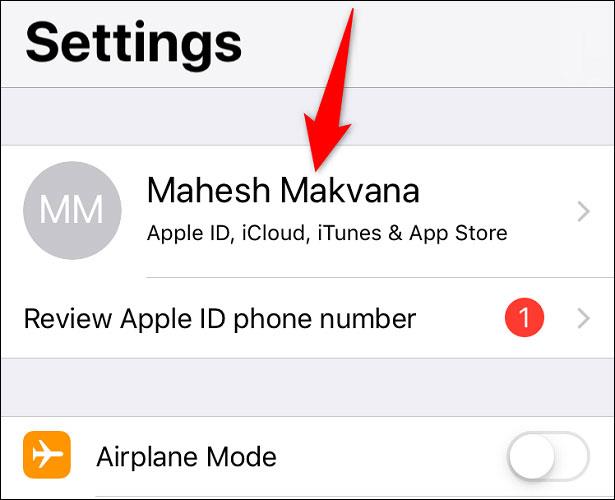
Az „Apple ID” oldalon kattintson az iCloud > iPhone keresése lehetőségre.
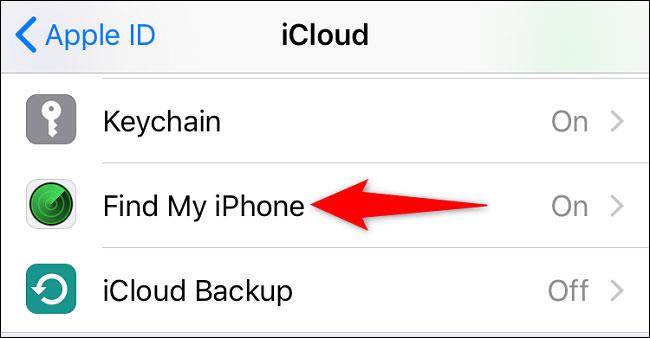
Kapcsolja be a „Find My iPhone” opciót. Ezután engedélyezze az „Utolsó hely küldése” opciót.

Ha a rendszer kéri, adja meg iCloud jelszavát a művelet megerősítéséhez.
2. lépés: Kapcsolja be a helyszolgáltatásokat az iPhone készüléken
A Find My alkalmazáshoz hozzá kell férni a telefon és az AirPods helyéhez, hogy követni tudja őket. Ezért az alábbiak szerint kell engedélyeznie a helyszolgáltatást iPhone-ján.
Indítsa el a Beállítások alkalmazást iPhone-on, és érintse meg az „Adatvédelem” lehetőséget.
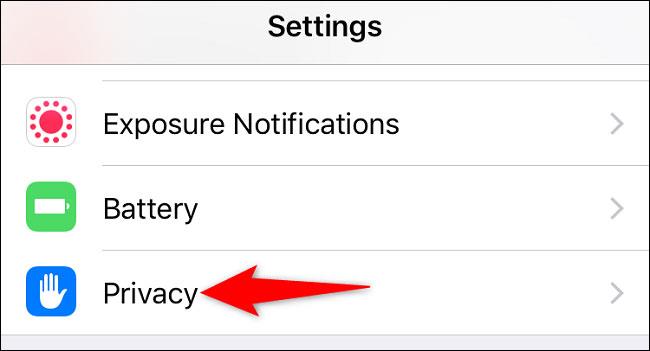
Válassza a „Helyszolgáltatások” lehetőséget, és engedélyezze a megfelelő opciót.
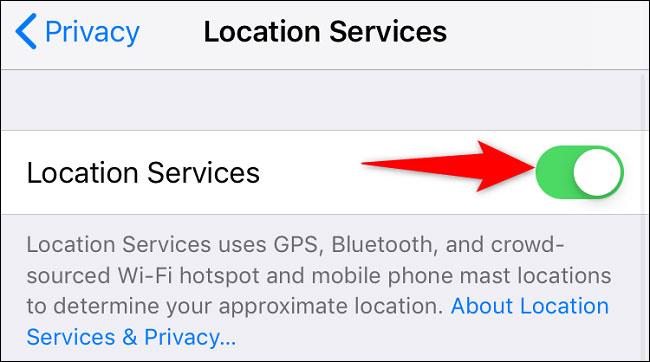
3. lépés: Párosítsa az AirPods készülékeket iPhone-nal
Most, hogy a Find My és a Location Services funkciót is engedélyezte, párosítsa AirPodjait iPhone-jával, hogy megtalálja a fejhallgató helyét, ha véletlenül elveszítené.
Először nyissa meg a Beállítások menüt, és érintse meg a „Bluetooth” lehetőséget. Ezután kapcsolja be a megfelelő „Bluetooth” opciót.
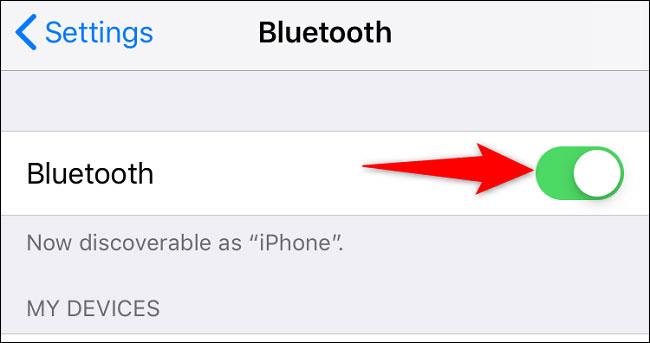
Ha a fejhallgató tokban van, nyissa ki a fedelet, és tartsa a tokot az iPhone közelében. Megjelenik egy felszólítás az iPhone-on. Kattintson a „Csatlakozás” gombra.
Kövesse a képernyőn megjelenő utasításokat, és az AirPods párosításra kerül iPhone-jával.
Keresse meg AirPod helyét a Find My segítségével
Ha meg szeretné győződni arról, hogy AirPodjai valóban nyomon követhetők, indítsa el a Find My alkalmazást iPhone-ján.
A Find My app felületen koppintson az „Eszközök” elemre, és válassza ki az AirPods készüléket.
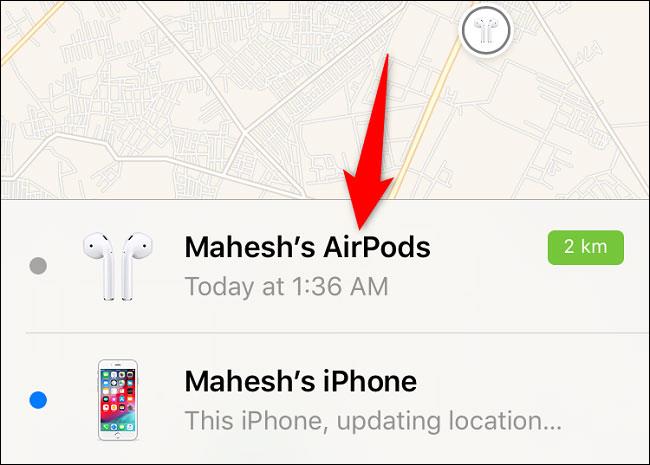
Látni fogja a fejhallgató jelenlegi helyét a térképen.
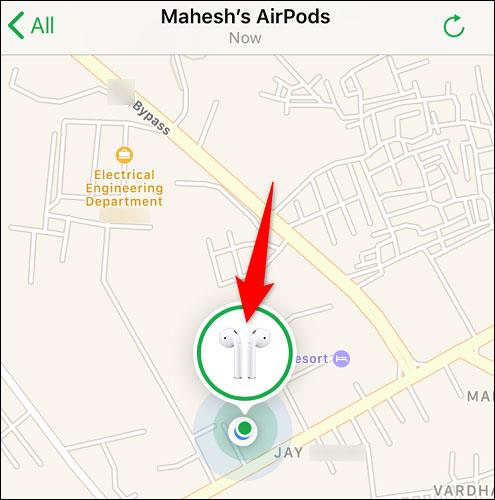
Ha meg szeretné találni AirPods készülékeit az interneten, látogasson el a webhelyre. Ha meg szeretné találni AirPods készülékeit az interneten, lépjen a Find My oldalra, és jelentkezzen be iCloud-fiókjába. Ezután válassza az Összes eszköz > [AirPods] lehetőséget, és látni fogja a fejhallgató helyét.
Az iOS 14 másik rendkívül hasznos biztonsági funkciója.
Érezte már valaha bosszúsnak, hogy iPhone vagy iPad néha automatikusan bekapcsolja a képernyőt, amikor értesítés érkezik?
Az iOS 14 rendszerhez készült Google Widgetek kényelmesebb funkciókat kínálnak a felhasználók számára.
A Find My segítségével távolról ellenőrizheti az akkumulátor élettartamát olyan iPhone vagy iPad készülékén, amelyet nem visz magával.
Az áramellátás kikapcsolása általában egy egyszerű művelet mobileszközökön, amelyet bárki megtehet, ez alól az iPad sem kivétel.
Végül az Apple lehetővé teszi az Android készülékek felhasználóinak a FaceTime használatát is.
Tapasztalta már azt a jelenséget, amikor az iPhone képernyője "szokatlan" módon automatikusan kigyullad vagy elsötétül, ami sok kellemetlenséget okoz?
Ha egyedi nevet rendel az AirPodshoz, akkor szükség esetén könnyen megtalálhatja és csatlakoztathatja a fejhallgatót.
Az iPhone felülete általában meglehetősen egyszerű és intuitív, de néha néhány dolog magyarázat nélkül is megjelenik, amitől a felhasználók összezavarodnak.
Az Apple legújabb MagSafe vezeték nélküli töltője és tokja a vártnál korábban kezdett megérkezni a felhasználókhoz.
Ez a cikk bemutatja, hogyan módosíthatja a rendszer nevét az iOS 12 vagy újabb rendszert futtató iPad minden generációján.
Gondolkozott már azon, hogy mi volt az első iOS-alkalmazás, amelyet telepített az első iPhone-jára?
Az AirPods az Apple vezeték nélküli fejhallgató terméke kompakt, kényelmes mérettel. Ez azonban megnehezíti az elveszett fejhallgató megtalálását is.
Ha rendszeresen használ Apple AirPods fejhallgatót zene és podcastok hallgatására minden nap, érdemes lehet használni a „következő szám” mozdulatokat, vagy közvetlenül a fejhallgatón visszalépni az előző számra.
Van néhány mód, amellyel továbbra is olvashatja és szerkesztheti iPhone, iPad és Mac jegyzeteit Windows számítógépén.
Ezt a hasznos funkciót Conversation Boostnak hívják, és ez a cikk bemutatja, hogyan aktiválhatja és tapasztalhatja meg.
A személyes technológiai eszközökön, például telefonokon és táblagépeken a magánélet védelme a felhasználók jogos követelménye.
Lehetséges SMS-t küldeni iPadről?
Alapértelmezés szerint az iPhone-on lévő fényképek és videók az Apple által kifejlesztett külön formátumban lesznek kódolva. Ezekben a formátumokban a legtöbb harmadik féltől származó szerkesztő szoftver és eszköz nem kompatibilis, ezért nem olvasható.
Néha az iPhone vagy iPad kezdőképernyőjére nézve egy kis kék pont jelenik meg bizonyos alkalmazások logói mellett.
A Sound Check egy kicsi, de nagyon hasznos funkció az iPhone telefonokon.
Az iPhone Fotók alkalmazásának memóriafunkciója van, amely filmekhez hasonlóan zenés fotó- és videógyűjteményeket hoz létre.
Az Apple Music kivételesen nagyra nőtt 2015-ös bevezetése óta. A Spotify után a mai napig a világ második legnagyobb fizetős zenei streaming platformja. A zenei albumok mellett az Apple Music több ezer zenei videónak, éjjel-nappali rádióállomásnak és sok más szolgáltatásnak ad otthont.
Ha háttérzenét szeretne a videóiban, vagy pontosabban a lejátszott dalt rögzíti a videó háttérzeneként, akkor van egy rendkívül egyszerű megoldás.
Bár az iPhone tartalmaz egy beépített Időjárás alkalmazást, néha nem ad elég részletes adatokat. Ha hozzá szeretne adni valamit, az App Store-ban rengeteg lehetőség áll rendelkezésre.
Az albumokból származó fényképek megosztása mellett a felhasználók fotókat is hozzáadhatnak az iPhone megosztott albumaihoz. Automatikusan hozzáadhat fényképeket a megosztott albumokhoz anélkül, hogy újra kellene dolgoznia az albumból.
Két gyorsabb és egyszerűbb módja van a visszaszámláló/időzítő beállításának Apple-eszközén.
Az App Store több ezer nagyszerű alkalmazást tartalmaz, amelyeket még nem próbált ki. Az általános keresési kifejezések nem biztos, hogy hasznosak, ha egyedi alkalmazásokat szeretne felfedezni, és nem szórakoztató véletlenszerű kulcsszavakkal végtelen görgetésbe kezdeni.
A Blur Video egy olyan alkalmazás, amely elhomályosítja a jeleneteket vagy a telefonján kívánt tartalmat, hogy segítsen nekünk a nekünk tetsző kép elkészítésében.
Ez a cikk bemutatja, hogyan telepítheti a Google Chrome-ot alapértelmezett böngészőként iOS 14 rendszeren.



























